Vous souhaitez donner une seconde vie à un vieux PC ? Pourquoi ne pas le transformer en Chromebook ? (OS Android). Nous allons voir dans cet article deux solutions sur la mise en place de ce type de système.
Si vous souhaitez en savoir plus sur Chrome, je vous recommande de jeter un coup d’oeil à la formation « Améliorer votre navigation sur Internet avec Google Chrome » depuis la rubrique Formation de Windtopik.
1. CloudReady by Neverware
La première méthode que je vous propose est de transformer votre poste en Chromebook depuis le site Neverware. Cette solution Cloud à l’origine destinée aux écoles pour transformer leurs vieux ordinateurs en Chromebook est désormais disponible gratuitement pour les particuliers. Les vieux PC et Mac peuvent ainsi tourner simplement sous Chrome OS.
Si vous le souhaitez, vous pouvez également garder le système d’exploitation d’origine grâce au dual boot.
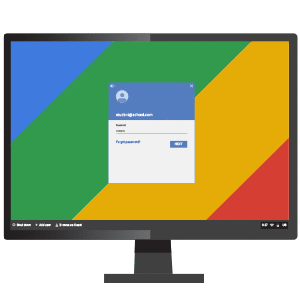
Pour installer cette solution, il vous suffit d’une clé USB et de suivre les différentes étapes directement depuis le site internet ou la procédure au format PDF en lien ci-dessous :
Procédure d’installation CloudReady – Version PDF
2. Remix OS
Deuxième méthode que je vous propose, transformer votre poste en Chromebook mais avec une interface Chrome OS « ré-inventé » qui se nomme Remix OS. Cet OS basé sur Android est une version spécialement conçue pour les ordinateurs classique (clavier, souris). Vous pouvez avec cette solution notamment profiter pleinement de la plupart des applications disponible sur le Google Play.
Pour tout savoir sur le système, je vous conseille d’aller jeter un coup d’œil sur le site officiel.
Voici ci-dessous un aperçu de l’interface :
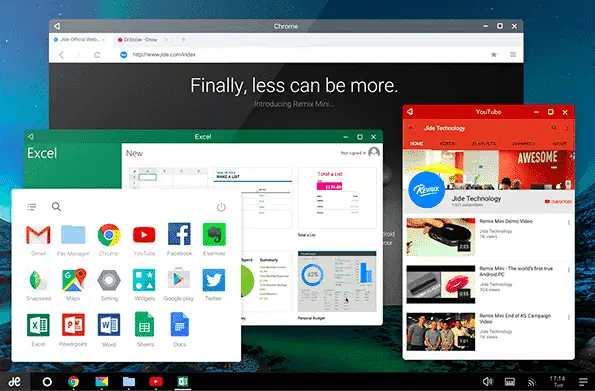
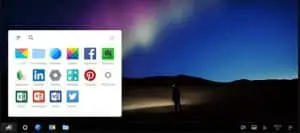
Prérequis pour Remix OS
Pour installer Remix OS sur votre ordinateur, il vous faudra disposer de :
- Clé USB 3.0 (capacité minimale de stockage de 8 Go, vitesse d’écriture de 20 Mo/s supportant le FAT 32).
- PC ou Mac autorisant le démarrage à partir d’une clé USB.
- Package Remix OS (à télécharger).
Installation de Remix OS
Suite au téléchargement de l’archive téléchargée sur votre ordinateur, décompressez-là puis :
- Insérez votre clé USB 3.0 dans le port USB de votre ordinateur.
- Ouvrez l’outil USB Remix OS Tool.
- Suivre les instructions pour préparer la clé USB.
- Redémarrez votre PC.
- Au cours du redémarrage, pressez la touche F12 Windows (ou la touche « Option » si vous êtes sur un Mac).
- Sélectionnez le lecteur USB comme périphérique de démarrage.
- Sélectionnez ensuite le mode « Invité » ou « Résident ».
Voila pour l’installation. Voici également le mode opérateur en vidéo :
[video_player type= »youtube » width= »560″ height= »315″ align= »center » margin_top= »0″ margin_bottom= »20″]aHR0cHM6Ly93d3cueW91dHViZS5jb20vd2F0Y2g/dGltZV9jb250aW51ZT0zMCZ2PVhVNkxPQnpfWHRB[/video_player]
Vous avez testé l’une des deux méthodes présentes ci-dessus ? n’hésitez pas à me donner votre avis dans les commentaires ci-dessous. 🙂
A bientôt !
Vous n’avez pas de vieil ordinateur mais vous souhaiteriez malgré tout utiliser cette solution comme poste de travail ? Vous pouvez également utiliser Remix sur le Remix Mini 2.0 !

Sources : neverware, remixos.

10 replies to "Transformer un vieux PC ou MAC en Chromebook (Android) !"
bonjour,
comment peut on faire lorsque on ne peut pas booter sur une clé USB ?
merci
Bonjour,
Est-ce que vous avez essayé de paramétrer le boot avec les ports USB depuis le bios de votre machine ?
Bonjour,
oui mais mon pc est tellement vieux qu’il ne boot pas sur usb bien qu’il soit muni de port ,le bios ne l’accepte pas.
cdlt
En effet, dans ce cas c’est embêtant… :/
J’ai regardé plus en détail sur la méthode « neverware », mais il ne me semble pas y avoir d’alternative à l’USB.
Merci,
mais non malheureusement et vu la taille de l’iso c’est mort pour cd ou dvd.
cdlt
Bonjour,
Est-ce que si on installe remix os, cela écrase le windows existant? et m^me si celui-ci n’est activé?
Peux-t-on l’installer sur un pc qui n’aura plus windows (mon disque dur a été complètement formater donc je n’ai plus aucun système dessus)?
Merci pour vos réponses
Bonjour,
Oui en effet, cette solution supprime complétement l’ancien système présent sur le disque dur. Dans votre cas vous ne risquer pas grand chose si le disque et déjà formaté si j’ai bien compris. 🙂
Bonne continuation.
Bonjour.
Est-il possible de faire machine arrière si on n’est pas satisfait?
Si vous deviez mettre en avant une des deux méthodes, laquelle privilégiez vous?
J’ai vu que le site pour la première méthode est en anglais, cela veut-il dire que l’interface le sera également?
Cordialement.
#restezchezvous
Bonjour Rémy,
Oui il est possible de faire marche arrière à condition d’avoir une sauvegarde ou une image disque du système précédemment installé.
La solution de Neverware est à mon avis beaucoup plus fiable à l’inverse de Remix OS qui n’est plus mis à jour.
Bonjour.
Merci pour votre réponse.
J’essai depuis hier de télécharger la première solution, mais en fait au début, tout va bien, il reconnaît bien la clef usb, il lance le processus, puis après 15 minutes, le programme disparaît de mon écran et plus rien.
Avez-vous des retours de cas similaires.
Cordialement.